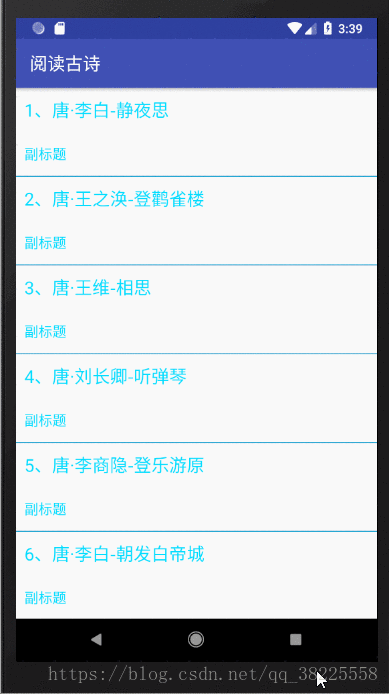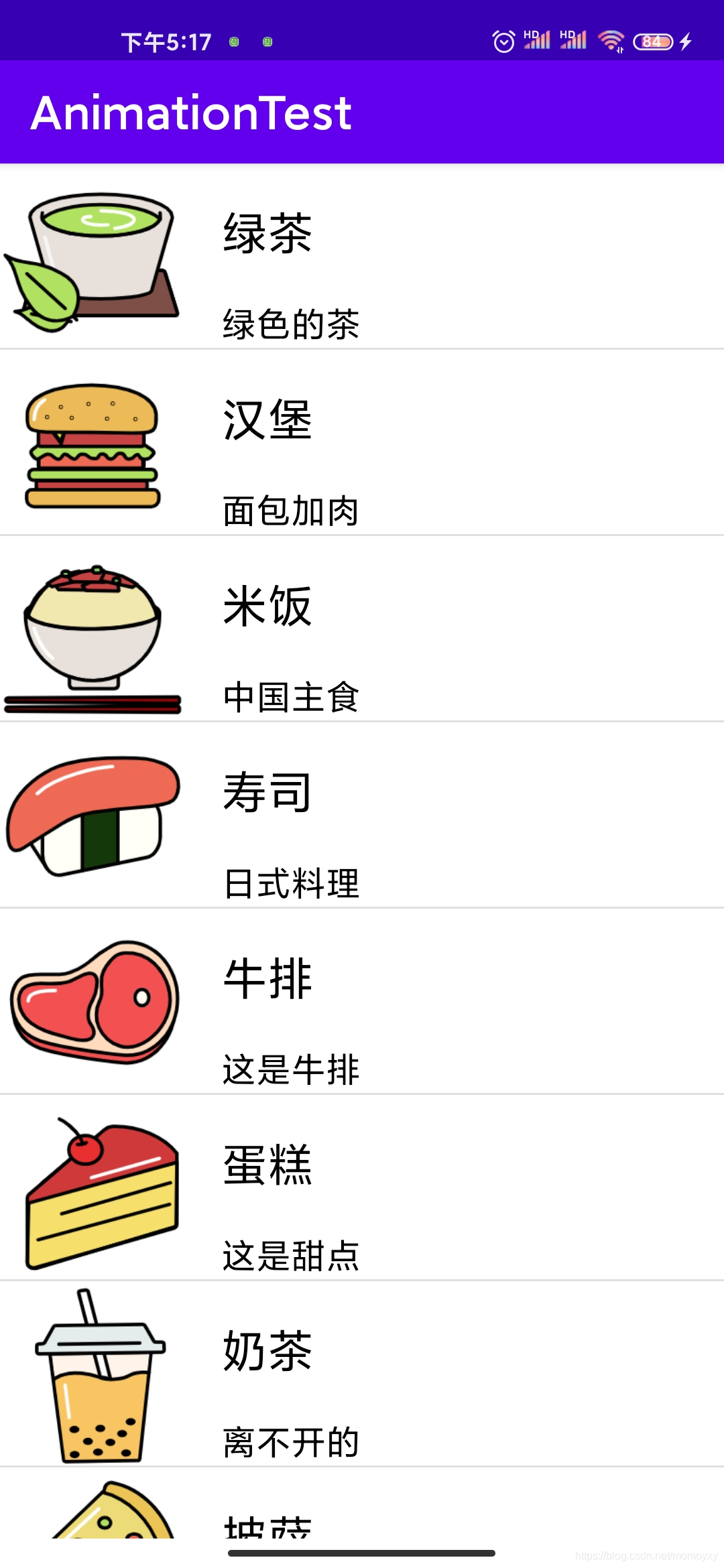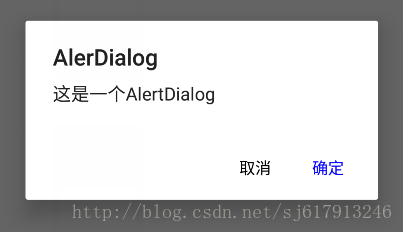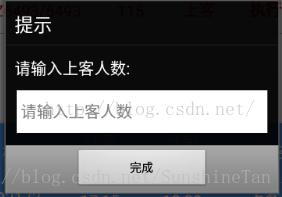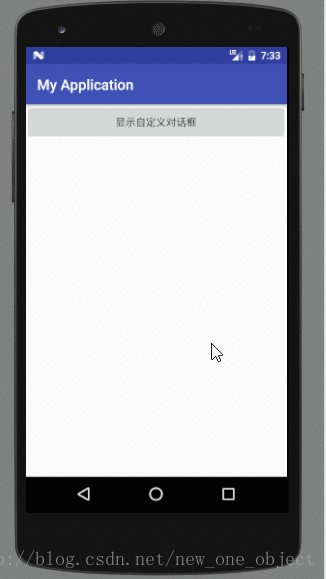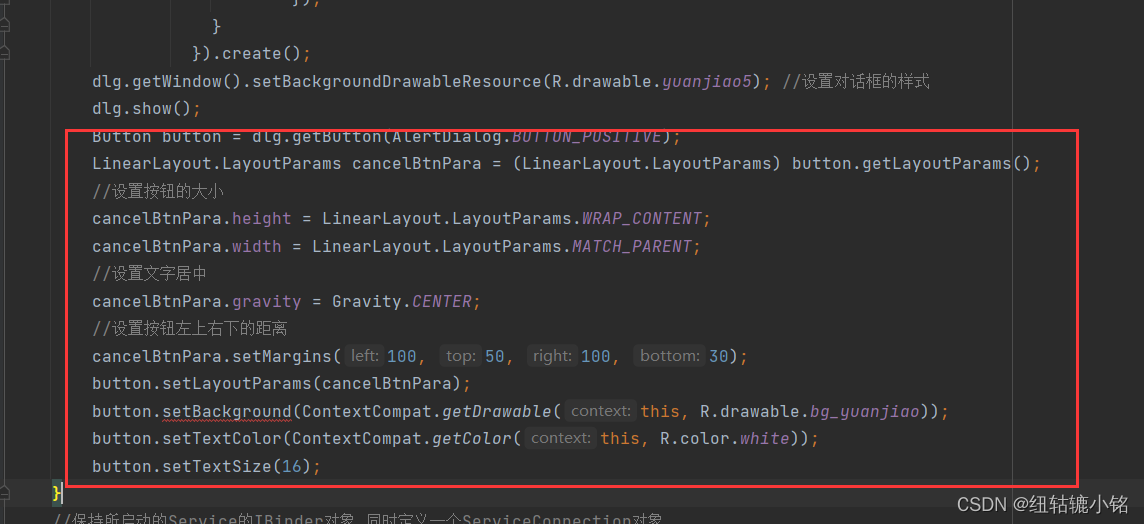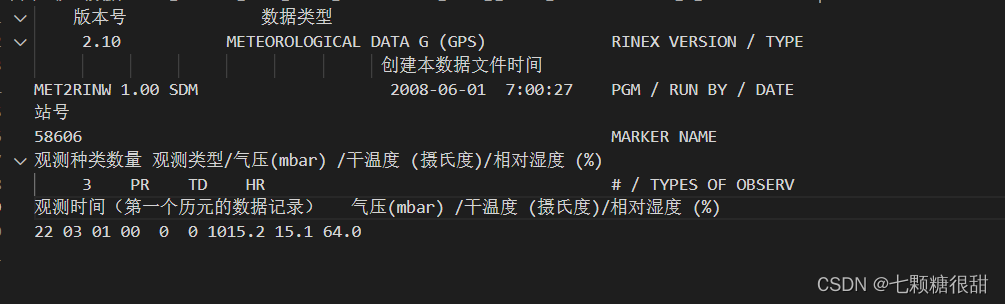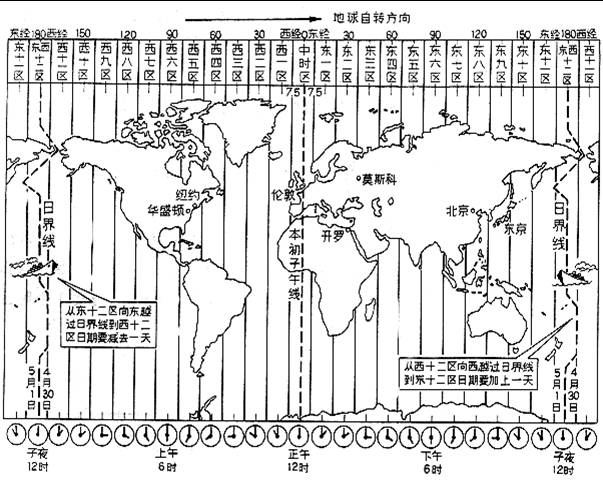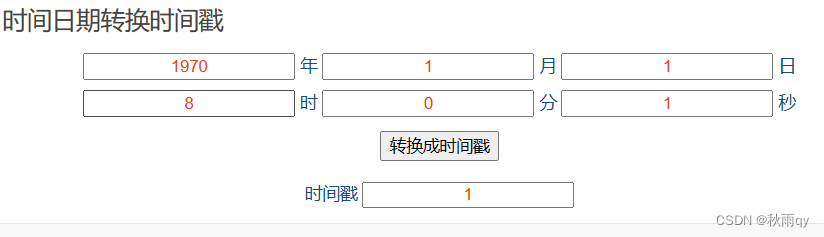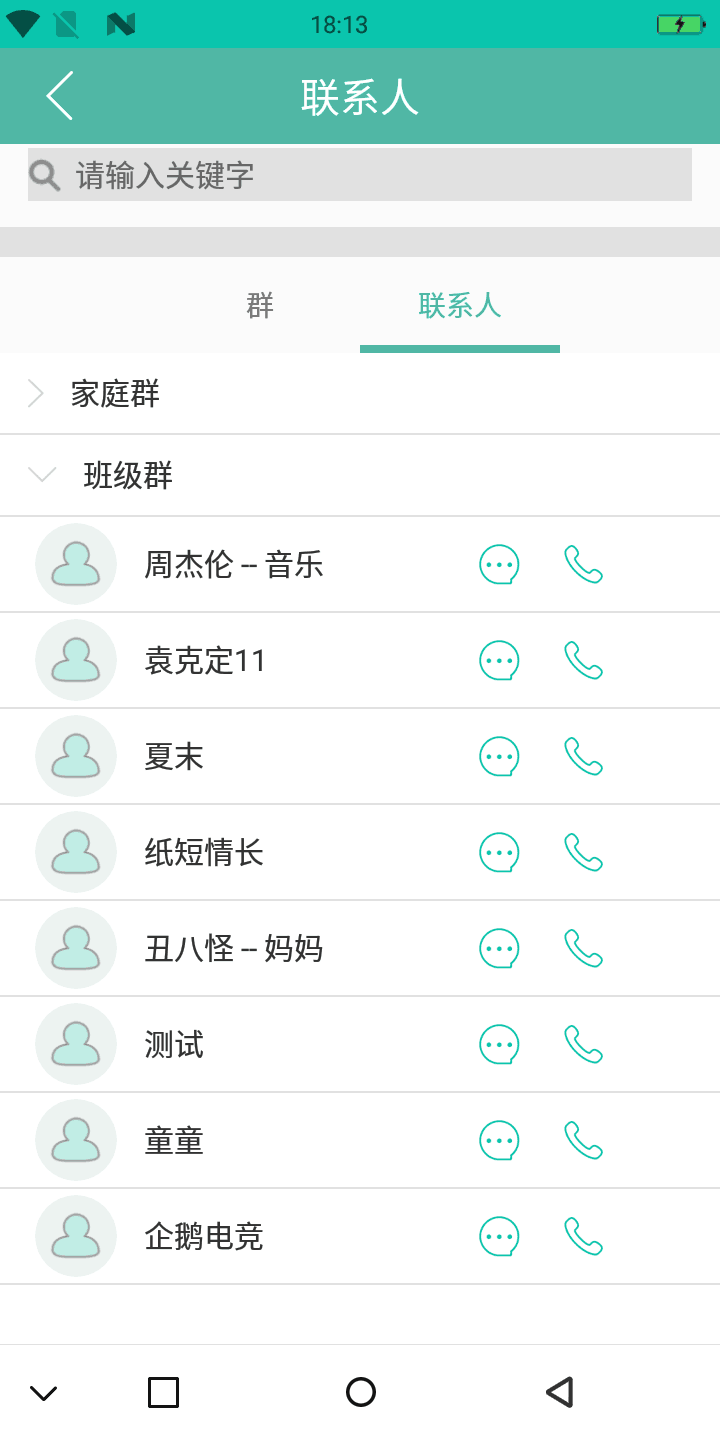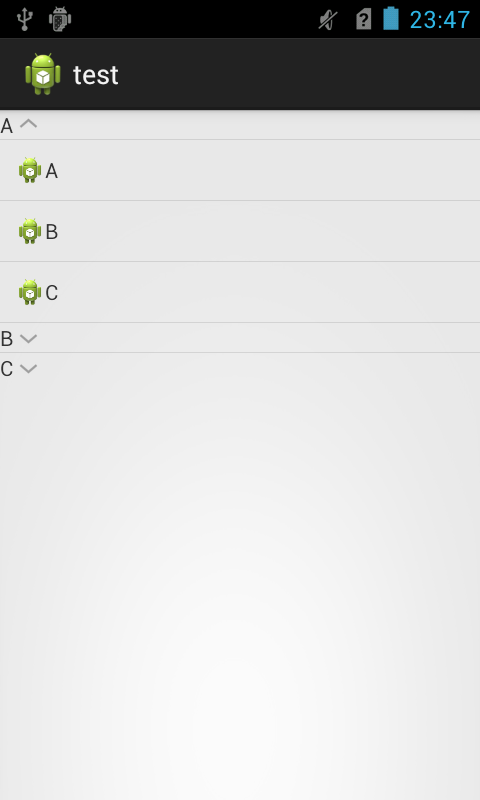最近学到ListView和RecyclerView,感觉有点难理解,于是自己找到了篇文章,感觉写的挺详细的(文章链接在文末),然后自己再整理敲了跑了一遍,总结了一下,方便自己以后回头温习。
一个ListView的创建需要三个元素
- ListView每一列的View
- 填入View的每一项数据(图片,文字等)
- 连接数据与ListView的适配器
什么是适配器?
适配器是一个连接数据和AdapterView(ListView、RecyclerView等)的桥梁,通过它能有效地实现数据与AdaperView的分离设置,使得AdapterView与数据的绑定更加简便,修改更方便。
1. ListView使用ArrayAdapter
默认情况下,ArrayAdapter绑定每一个对象的toString值到layout中预先定义的TextView控件上。
例子
在activity_main_xml布局文件中加入一个ListView控件
<?xml version="1.0" encoding="utf-8"?>
<LinearLayout xmlns:android="http://schemas.android.com/apk/res/android"android:layout_width="match_parent"android:layout_height="match_parent"><ListViewandroid:id="@+id/listView"android:layout_width="match_parent"android:layout_height="match_parent"/></LinearLayout>
在MainActivity中进行初始化
public class MainActivity extends AppCompatActivity {//用一个数组来listView的每一项数据private String[] s = {"aa", "bb", "cc", "dd", "ee", "ff", "gg", "hh", "ii"};private ListView listView;@Overrideprotected void onCreate(Bundle savedInstanceState) {super.onCreate(savedInstanceState);setContentView(R.layout.activity_main);//通过id找到listView对象listView = findViewById(R.id.listView);//给listView设置ArrayAdapter,绑定数据listView.setAdapter(new ArrayAdapter<String>(this, android.R.layout.simple_list_item_1, s));}
}

步骤:
-
建立一个String类型的数据作为每一项Item的显示数据
-
初始化listView对象
-
给listView设置适配器,并通过ArrayAdapter的构造器绑定数据
例子中使用的ArrayAdapter构造器有三个参数,第一个参数是上下文,可以传一个当前对象this,第二个参数是布局资源(必须要有TextView控件),例子里用的是系统自带的android.R.layout.simple_list_item_1(还有几种常用的:android.R.layout.simple_list_item_checked、android.R.layout.simple_list_item_multiple_choice、android.R.layout.simple_list_item_single_choice),第三个参数是ListView的具体内容,例子就用的一个字符串数组。
android.R.layout.simple_list_item_checked:实现带选择框的ListView,用setChoiceMode()方法设定选择为多选还是单选
listView.setAdapter(new ArrayAdapter<String>(this,android.R.layout.simple_list_item_checked, s));
listView.setChoiceMode(ListView.CHOICE_MODE_MULTIPLE);

android.R.layout.simple_list_item_multiple_choice:实现带CheckBox的ListView
listView.setAdapter(new ArrayAdapter<String>(this,android.R.layout.simple_list_item_multiple_choice, s));
listView.setChoiceMode(ListView.CHOICE_MODE_MULTIPLE);

android.R.layout.simple_list_item_single_choice:实现带RadioButton的ListView
listView.setAdapter(new ArrayAdapter<String>(this,android.R.layout.simple_list_item_single_choice, s));
listView.setChoiceMode(ListView.CHOICE_MODE_SINGLE);

ListView绑定监听器
//绑定监听器listView.setOnItemClickListener(new AdapterView.OnItemClickListener() {@Overridepublic void onItemClick(AdapterView<?> adapterView, View view, int i, long l) {Toast.makeText(MainActivity.this, "你点击了第" + i + "行", Toast.LENGTH_SHORT).show();}});
2. ListView使用SimpleAdapter
使用simpleAdapter可以自定义ListView中的item的内容,比如图片等。下面的例子就用上了ImageView和TextView
例子
定义每一个item的布局
<?xml version="1.0" encoding="utf-8"?>
<LinearLayout xmlns:android="http://schemas.android.com/apk/res/android"android:orientation="horizontal"android:layout_width="match_parent"android:layout_height="100dp"android:layout_margin="10dp"><ImageViewandroid:id="@+id/imageView"android:layout_width="100dp"android:layout_height="match_parent"/><TextViewandroid:id="@+id/textView"android:layout_width="wrap_content"android:layout_height="wrap_content"android:layout_marginLeft="10dp"android:textSize="20sp"/></LinearLayout>
修改MainActivity中的代码
public class MainActivity extends AppCompatActivity {private ListView listView;@Overrideprotected void onCreate(Bundle savedInstanceState) {super.onCreate(savedInstanceState);setContentView(R.layout.activity_main);//通过id找到listView对象listView = findViewById(R.id.listView);ArrayList<HashMap<String, Object>> listItem = new ArrayList<>();for (int i = 0; i < 10; i++) {HashMap<String, Object> map = new HashMap<>();//加入图片map.put("ItemImage", R.drawable.image);map.put("ItemText", "这是第"+i+"行");listItem.add(map);}SimpleAdapter adapter = new SimpleAdapter(this,//绑定的数据listItem,//每一行的布局R.layout.item,//动态数组中的数据源的键映射到布局文件对应的控件中new String[] {"ItemImage", "ItemText"},new int[] {R.id.imageView, R.id.textView});listView.setAdapter(adapter);listView.setOnItemClickListener(new AdapterView.OnItemClickListener() {@Overridepublic void onItemClick(AdapterView<?> adapterView, View view, int i, long l) {Toast.makeText(MainActivity.this, "你点击了第" + i + "行", Toast.LENGTH_SHORT).show();}});}
}
使用SimpleAdapter的数据一般都是用HashMap构成的ArrayList,列表的每一项对应ListView的每一行。通过SimpleAdapter的构造函数,将HashMap的每个键的数据映射到布局文件中对应控件上。

步骤:
- 自定义ListView的每一个item的布局
- 定义一个HashMap构成的动态数组,数据以键值对的形式存储
- 创建一个适配器对象,有五个构造参数:上下文、每一个item的布局、HashMap的键、布局控件的id
- 将ListView绑定到SimpleAdapter上
3. ListView使用BaseAdapter、ListView的优化
修改item.xml代码,把ImageView改为Button
<?xml version="1.0" encoding="utf-8"?>
<LinearLayout xmlns:android="http://schemas.android.com/apk/res/android"android:orientation="horizontal"android:layout_width="match_parent"android:layout_height="wrap_content"android:layout_margin="10dp"><Buttonandroid:id="@+id/button"android:layout_width="wrap_content"android:layout_height="wrap_content"android:text="Button"android:textAllCaps="false"android:focusable="false"/><TextViewandroid:id="@+id/textView"android:layout_width="wrap_content"android:layout_height="wrap_content"android:layout_marginLeft="10dp"android:textSize="20sp"/></LinearLayout>
BaseAdapter是一个抽象类,要写一个类继承它,下面代码自定义一个内部类MyAdapter继承BaseAdapter
MainActivity代码:
public class MainActivity extends AppCompatActivity {private ListView listView;ArrayList<HashMap<String, Object>> listItem;@Overrideprotected void onCreate(Bundle savedInstanceState) {super.onCreate(savedInstanceState);setContentView(R.layout.activity_main);//通过id找到listView对象listView = findViewById(R.id.listView);MyAdapter myAdapter = new MyAdapter(this);listView.setAdapter(myAdapter);//为ListView添加点击事件listView.setOnItemClickListener(new AdapterView.OnItemClickListener() {@Overridepublic void onItemClick(AdapterView<?> adapterView, View view, int i, long l) {Log.v("MyListViewBase", "你点击了ListView条目" + i);}});}/*** 获取数据的方法* @return*/private ArrayList<HashMap<String, Object>> getDate() {ArrayList<HashMap<String, Object>> list = new ArrayList<>();//添加数据for (int i = 0; i < 30; i++) {HashMap<String, Object> map = new HashMap<>();map.put("textView", "这是第" + i + "行");list.add(map);}return list;}/*** 新建一个MyAdapter类,继承BaseAdapter*/private class MyAdapter extends BaseAdapter {//声明一个LayoutInflater对象用于导入布局private LayoutInflater mInflater;public MyAdapter(Context context) {mInflater = LayoutInflater.from(context);}@Overridepublic int getCount() {return getDate().size();}@Overridepublic Object getItem(int i) {return null;}@Overridepublic long getItemId(int i) {return 0;}@Overridepublic View getView(final int i, View view, ViewGroup viewGroup) {ViewHolder holder;//观察convertView随ListView滚动情况Log.v("MyListViewBase", "getView" + i + " " + view);if (view == null) {view = mInflater.inflate(R.layout.item, null);holder = new ViewHolder();holder.button = view.findViewById(R.id.button);holder.textView = view.findViewById(R.id.textView);//绑定ViewHolder对象view.setTag(holder);} else {//取出ViewHolder对象holder = (ViewHolder) view.getTag();}//设置TextView显示的内容,即我们存放在动态数组中的数据holder.textView.setText(getDate().get(i).get("textView").toString());//为Button添加点击事件holder.button.setOnClickListener(new View.OnClickListener() {@Overridepublic void onClick(View view) {Log.v("MyListViewBase", "你点击了按钮" + i);}});return view;}}public final class ViewHolder {public Button button;public TextView textView;}}
需要注意的是,在定义点击事件的时候,Button会抢夺ListView的焦点,需要将Button设置为没有焦点,在item.xml文件中,在Button里加入一行android:focusable="false"即可

参考文章:https://blog.csdn.net/xhbxhbsq/article/details/53487456